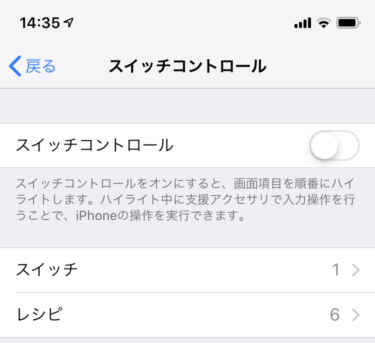皆さんこんにちわ!
スマレンジャー難波千日前店です。
いきなりですがみなさんは、iPhoneを操作していて、
この動作めんどくさいな…と感じたことはありますでしょうか?
特に、単調で同じような動作を何回もしなくてはいけない時、
例えるのならば、ソーシャルゲームの周回、素材集めなどでは、
iPhoneにつきっきりで、長い時間拘束されたりして、嫌になってしまいますよね…。
そんな時に、iPhoneを自動でタップしてくれるアプリ、
マクロを組んで動作させる機能があれば便利なのにと思ったことはありませんでしょうか?
実はiPhoneには、スイッチコントロールと呼ばれる、条件付きではあるものの、
事前に設定したとおりに自動でタップしてくれる機能が標準搭載されています!
ということで本日は、「スイッチコントロール」のご紹介をします。
スイッチコントロールとは
スイッチコントロール機能は、通常のiPhone操作ができない人(負傷などで指、腕がうまく動かない人など)
に向けて、少ない動作、もしくはインカメラを使用した顔の動き、外部コントローラなどで、
iPhoneを操作できるようになる機能になります。
そのため、普通にiPhoneを操作できる人はスイッチコントロールをあまり使う事がありません。
しかし、使い方さえ工夫すれば様々なことに利用することができます!
スイッチコントロールは、5タップ以内、10秒以内という条件で、
事前にタップする位置を設定しておけば、その場所を自動でタップしてくれます。
5タップ、10秒以内と聞くと、たいしたことないように思えますが、
同じ動作をループさせることができますので、
上手に設定さえできれば、単純作業の簡略化ができるとても便利な機能ですよ!
スイッチコントロールの使い方
スイッチコントローラの初期設定
iPhone端末の「設定」から、「一般」を選択します。
「一般」の中の「アクセシビリティ」を選択して、「スイッチコントロール」をタップします。
この段階で一番上の項目の、スイッチコントロールをONにすることもできますが、
それはいったん置いておき、「スイッチ」を選択し「新しいスイッチを追加」をタップします。
ソースを選択する画面になるので、「画面」をタップ、「フルスクリーン」を選択、
「項目を選択」を選びます。
この段階で、「スイッチ」に「フルスクリーン」という項目が増えるので、
これをタップし、アクションの「デフォルト」をタップします。
「スイッチアクションを選択します。」と表示されるので、
「タップ」を選択しましょう。
ここまでで、ようやく初期設定が終わりました。
自動touchのレシピ作成
次に、自動でタップさせるためのレシピを作成します。
先ほどは、「スイッチコントロール」の項目で、
「スイッチ」を選択して、初期設定を行いましたが、
今度は「レシピ」を選択しましょう。
「レシピ」から「新規レシピを作成」を選び、その後「スイッチを割り当てる」を選択します。
次に「フルスクリーン」→「カスタムジェスチャ」を選び、
この時、画面下側にある「コントロールを非表示」をタップすることで、
タップ動作の記録を始めることができます!

記録の時は、「新規ジェスチャ」登録画面のままで、
アプリで実際にタップ確認しながら記録するということができないので、
事前に、タップしておきたい場所を把握しておく必要があります。
記憶だけを頼りに適当にタップするだけでは、なかなかうまくいかないでしょうから、
タップする位置に水性ペンや、付箋などでタップする順番を書いておくことをお勧めします。
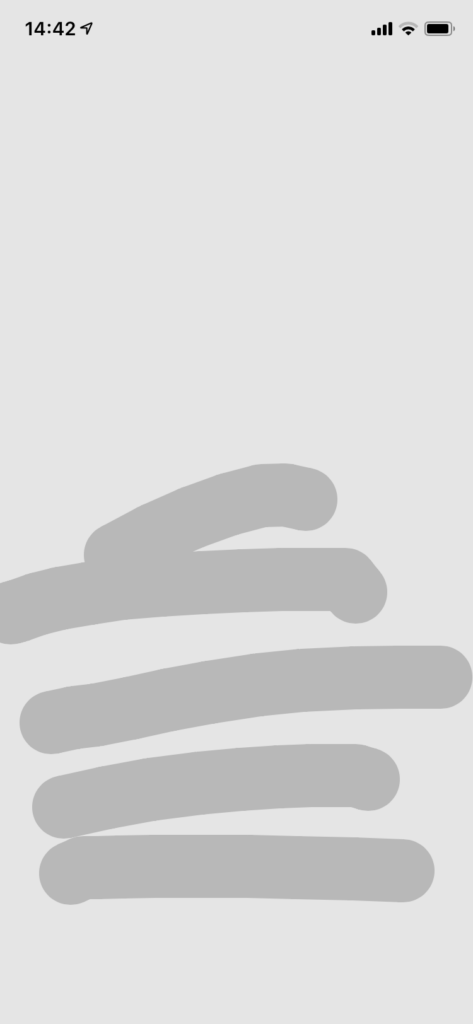
「コントロールを非表示」をタップしてから10秒後に記録を終了し、
記録した動作を保存するかどうかが表示されます。
右上の「保存」を押すことで、「名称未設定のレシピ」という名前で保存されるので、
名前の欄にお好みで分かりやすい名前を記入しておきましょう。
最後に、「レシピ」の下側にある「レシピを起動」から、今、作成を行ったレシピを選択することで、
スイッチコントロールを使用するための事前準備は終了です。
スイッチコントロールの起動
この状態で、スイッチコントロールをONにし、画面のどこかを1回でもタップすれば、
先ほど作成したレシピが実行されるのですが、
常にスイッチコントロールがONの状態だと、通常の動作が行えなくなってしまうので、
スイッチコントロールを使いたいときだけONにして、
使わない時はOFFにする必要があります。
しかし、スイッチコントロールを使うたびに設定画面まで行くのは、
非常に手間なので、スイッチコントロールをショートカットに登録して、
即座にON、OFFを切り替えれるようにしましょう!
ショートカットの設定方法は、
「設定」→「一般」→「アクセシビリティ」→「ショートカット」→「スイッチコントロール」
と選択していきましょう。
これで、ホームボタンを3回タッチ、
ホームボタンのない機種は、サイドボタンを3回押すことで、
スイッチコントロールを起動することができます。

スイッチコントロール起動後に、タップすることでレシピを実行し、
タップを複数回行えば、その回数分ループしてレシピを実行します。
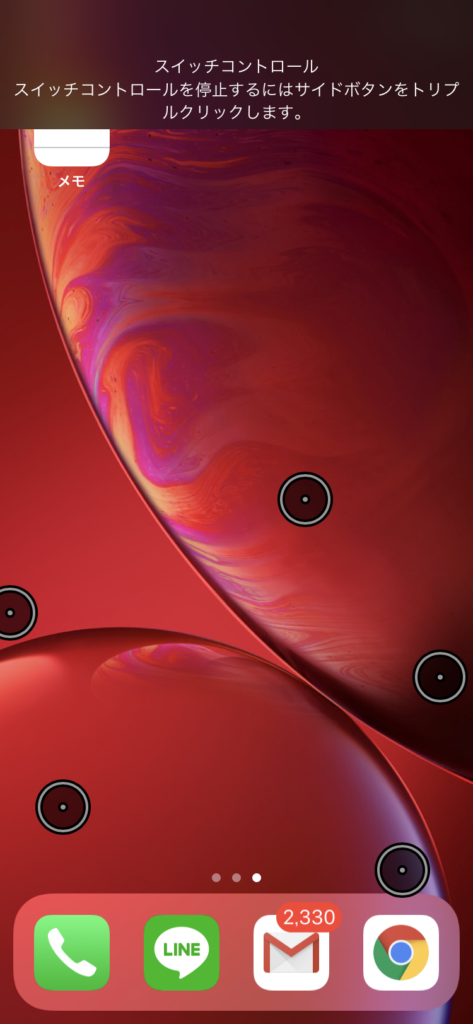
スイッチコントロールを使いこなせば、あらゆる動作を簡略化することができるので、
スイッチコントロールは、非常に奥深い機能です!
最後に、ソーシャルゲームで、実際にスイッチコントロールを使い、
動作の簡略化をしようとしている方は、
スイッチコントロールの使用が不正ツールの使用として判断され、
最悪アカウント停止の可能性があるということを考慮し、
自己責任で行うようによろしくお願いいたします。
****************************************************************
営業時間:12:00~23:00
年中無休
当店はアミューズメント施設ROUND1の並びにあります!、ROUND1を目印に商店街へ入っていただくと当店の看板が見えますので、是非足を運んでいただければと思います(^o^)。
↓↓↓
をクリック↑↑↑
スマレンジャーは大阪各地域にお店を構えています!
難波千日前以外にも
スマレンジャー近鉄八尾駅前店! スマレンジャー近鉄長瀬駅前店 などなど!!
詳しくはホームページをご覧ください!!